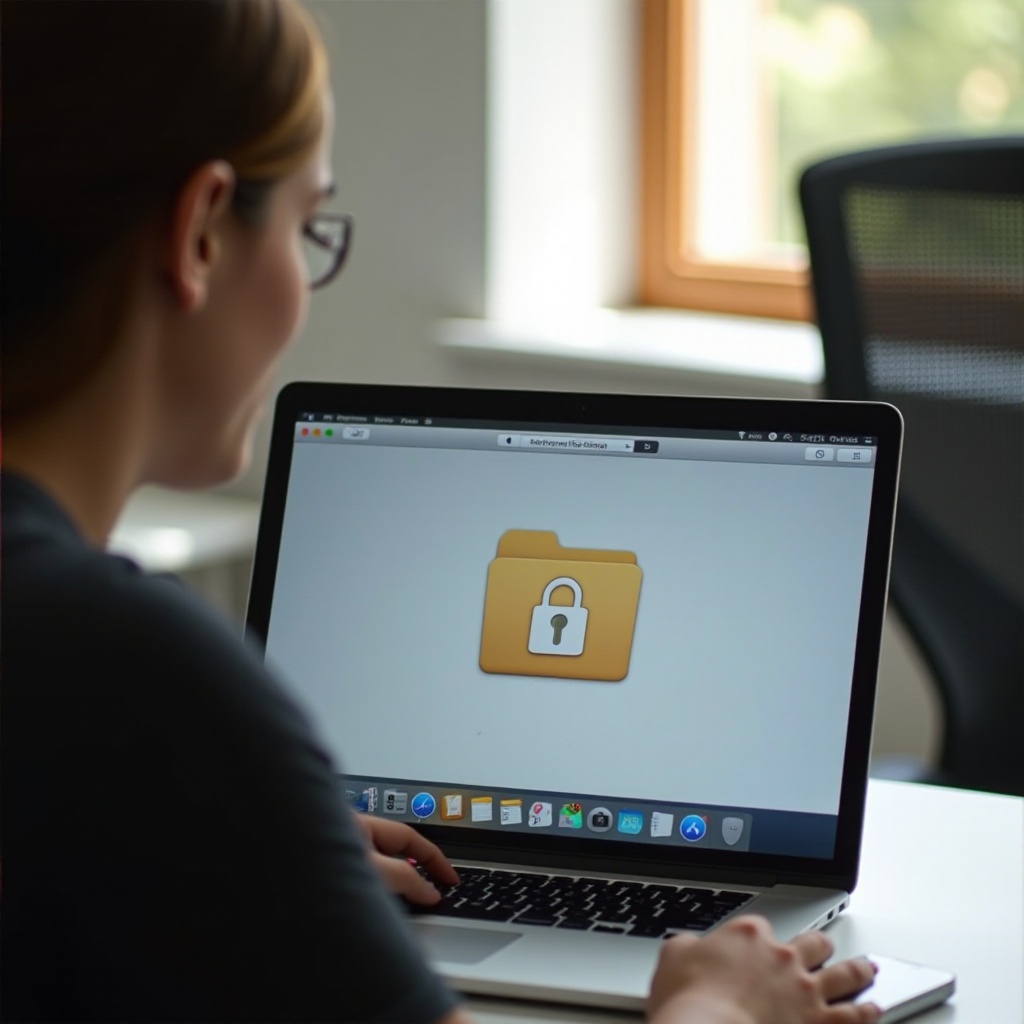Pendahuluan
Tertarik mengubah Fire Tablet Anda menjadi asisten pintar? Dengan Show Mode dari Amazon, perangkat Anda dapat menjadi pusat bebas genggam seperti Echo Show. Panduan ini akan memandu Anda melalui proses pengaturannya, menjelajahi fitur-fitur utama, dan memberikan tips bermanfaat untuk memaksimalkan pengalaman Show Mode Anda.

Apa Itu Show Mode pada Fire Tablet?
Show Mode adalah fitur pada beberapa Fire Tablet yang mengubah perangkat Anda menjadi layar pintar. Ketika diaktifkan, fitur ini mengubah antarmuka tablet agar menyerupai Echo Show, memberikan akses bebas genggam kepada Alexa. Mode ini memungkinkan Anda memanfaatkan tablet Anda secara maksimal dengan mengintegrasikannya dengan ekosistem rumah pintar Anda, memberikan umpan balik visual dan audible untuk permintaan Anda.
Show Mode sangat berguna bagi mereka yang menginginkan kemampuan Alexa tanpa harus berinvestasi di perangkat terpisah. Fire Tablet Anda dapat menampilkan pembaruan cuaca, menampilkan acara kalender yang akan datang, streaming video, dan menyediakan resep langkah demi langkah—semuanya tanpa genggam.
Cara Mengatur Show Mode di Fire Tablet Anda
Menyiapkan Show Mode di Fire Tablet Anda sangatlah mudah. Ikuti langkah-langkah ini untuk mengubah perangkat Anda menjadi asisten pintar:
-
Periksa Kompatibilitas Perangkat: Pastikan Fire Tablet Anda mendukung Show Mode. Fitur ini tersedia pada Fire HD 8 dan Fire HD 10 (baik generasi ke-7 dan model yang lebih baru).
-
Perbarui Perangkat Lunak Anda: Pastikan Fire Tablet Anda menjalankan versi perangkat lunak terbaru dengan membuka Pengaturan > Opsi Perangkat > Pembaruan Sistem untuk memeriksa pembaruan.
-
Aktifkan Show Mode:
- Melalui Pengaturan:
- Buka Pengaturan di Fire Tablet Anda.
- Gulir ke bawah dan pilih ‘Show Mode.’
-
Nyalakan sakelar untuk mengaktifkan Show Mode.
-
Menggunakan Menu Tindakan Cepat:
- Geser ke bawah dari bagian atas layar untuk membuka menu Pengaturan Cepat.
-
Ketuk ikon ‘Show Mode’ untuk mengaktifkannya secara instan.
-
Kustomisasi Show Mode:
- Latar Belakang: Kustomisasi latar belakang dengan menekan lama pada layar utama dan memilih dari berbagai latar belakang yang tersedia.
-
Rutinitas: Atur rutinitas di aplikasi Alexa untuk mengotomatisasi tugas sehari-hari. Buka aplikasi Alexa, pergi ke Rutinitas, dan kustomisasi pemicu dan tindakan.
-
Pemasangan dan Penempatan:
- Pertimbangkan menggunakan dudukan tablet atau aksesori pemasangan untuk menempatkan Fire Tablet Anda di lokasi yang ideal untuk penggunaan bebas genggam.
Setelah langkah-langkah ini selesai, perangkat Anda akan sepenuhnya beroperasi dalam Show Mode.
Fitur Utama dari Show Mode
Show Mode pada Fire Tablet memiliki beberapa fitur utama yang meningkatkan fungsionalitasnya:
- Bantuan Visual dan Audible:
-
Dengan Show Mode yang diaktifkan, Anda dapat menanyakan pertanyaan kepada Alexa dan menerima tanggapan baik secara visual maupun audible. Ini sangat bagus untuk tugas seperti memeriksa cuaca, acara kalender, dan lainnya.
-
Konsumsi Media:
-
Streaming video dari platform seperti Amazon Prime Video, Netflix, dan YouTube langsung di tablet Anda.
-
Kontrol Rumah Pintar:
-
Kontrol perangkat rumah pintar Anda, termasuk lampu, termostat, dan kamera, menggunakan perintah suara. Alexa akan menampilkan status dan opsi langsung di layar tablet Anda.
-
Panggilan Video Bebas Genggam:
-
Gunakan Drop-In atau lakukan panggilan video ke perangkat dengan dukungan Alexa lainnya dan aplikasi Alexa. Ini sangat berguna untuk tetap terhubung dengan keluarga dan teman.
-
Konten Interaktif:
- Akses konten interaktif seperti resep memasak, ringkasan berita, dan bahkan permainan. Alexa memberikan visualisasi langkah demi langkah yang membuat tugas-tugas ini lebih menarik.
Dengan memahami fitur-fitur ini, Anda dapat memanfaatkan Show Mode untuk menyederhanakan aktivitas sehari-hari dan menghibur diri secara efektif.

Tips dan Trik untuk Meningkatkan Pengalaman Show Mode Anda
Maksimalkan penggunaan Show Mode dengan tips dan trik ini:
- Optimalkan Pengenalan Suara:
-
Tempatkan tablet Anda di tempat yang optimal di mana ia dapat mendengar suara Anda dengan jelas, dan pastikan untuk meminimalkan kebisingan latar belakang untuk respons Alexa yang lebih baik.
-
Personalisasi Rutinitas:
-
Atur rutinitas yang dipersonalisasi untuk mengotomatisasi tugas sehari-hari. Misalnya, buat rutinitas ‘Selamat Pagi’ yang menyalakan lampu, membacakan acara kalender, dan memberikan pembaruan lalu lintas.
-
Putar Konten:
-
Gunakan pengaturan Show Mode untuk menyesuaikan informasi yang ditampilkan, seperti memutar foto, pembaruan cuaca, dan menampilkan topik yang sedang tren.
-
Penyetelan Kecerahan Layar:
-
Sesuaikan kecerahan layar secara manual atau atur ke otomatis untuk menghemat daya baterai sambil memastikan visibilitas di berbagai kondisi pencahayaan.
-
Gunakan Show Mode Saat Mengisi Daya:
- Menempatkan perangkat Anda di dudukan pengisian daya membuatnya tetap berdaya saat Show Mode aktif, sehingga tablet Anda selalu siap saat Anda membutuhkannya.
Tips-tips ini akan membantu Anda menyesuaikan pengalaman Show Mode dengan kebutuhan dan preferensi pribadi Anda, membuat Fire Tablet Anda menjadi alat yang lebih kuat.

Kesimpulan
Show Mode pada Fire Tablet menawarkan cara fantastis untuk membuka potensi penuh perangkat Anda, menjadikannya bagian integral dari pengaturan rumah pintar Anda. Dengan pengaturan yang mudah, fitur-fitur cemerlang, dan tips bermanfaat, Anda dapat meningkatkan gaya hidup digital Anda dengan mudah.
Pertanyaan yang Sering Diajukan
Bagaimana cara mengaktifkan Show Mode di Fire Tablet saya?
Anda dapat mengaktifkan Show Mode melalui menu Pengaturan Cepat dengan menggesek ke bawah dari bagian atas layar dan mengetuk ikon Show Mode. Sebagai alternatif, buka Pengaturan, pilih Show Mode, lalu aktifkan.
Bisakah saya menggunakan Show Mode dengan perangkat Alexa lainnya di rumah saya?
Ya, Show Mode terintegrasi dengan mulus dengan perangkat Alexa lainnya, memungkinkan Anda mengontrol perangkat rumah pintar, membuat pengumuman, dan bahkan menghubungi perangkat lain yang mendukung Alexa.
Bagaimana cara memecahkan masalah umum dengan Show Mode?
Jika Anda mengalami masalah dengan Show Mode, coba mulai ulang Fire Tablet Anda, pastikan perangkat memiliki pembaruan perangkat lunak terbaru, dan periksa koneksi Wi-Fi Anda. Jika masalah berlanjut, konsultasikan bagian bantuan perangkat atau dukungan Amazon untuk bantuan lebih lanjut.